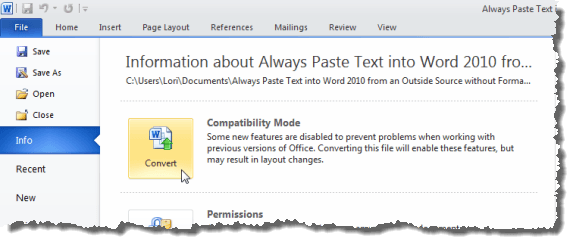
Documenti aperti di Microsoft Office creati nelle versioni precedenti di Microsoft Office. Tuttavia, sono aperti in "Modalità di compatibilità, "E non tutte le funzionalità della nuova versione di Office sono disponibili per il documento precedente. Per utilizzare le funzionalità più recenti di Office su un documento precedente, è necessario prima convertire il documento nella versione più recente.
Tutte le versioni di Office hanno un Convertire funzionalità, che è disponibile solo quando è aperto un documento precedente che può essere convertito. Tuttavia, è accessibile e utilizzato in modo leggermente diverso in ogni versione. Ti mostreremo come convertire un vecchio documento Word 2003 in un documento Word 2007, Word 2010 o Word 2013/2016.
Il metodo per convertire i vecchi documenti di Office nelle nuove versioni di Office è lo stesso per tutte le applicazioni di Office.
NOTA: Questa procedura per convertire un vecchio documento di Word nel nuovo formato, sostituisce il documento originale. Se si desidera conservare il documento originale, effettuare una copia di backup di esso prima di iniziare la procedura.
Converti documento in Word 2010, 2013, 2016
Per convertire un documento precedente in formato Word 2010, 2013 o 2016, aprire il documento nella versione più recente di Word e fare clic su File scheda. La scheda Info dovrebbe essere evidenziata e sul lato destro vedrai aConvertire pulsante.

Verrà visualizzata una finestra di dialogo di avviso da Word. Clicca il Dimmi di più pulsante se vuoi saperne di più sulla conversione di vecchi documenti Word. Se non vuoi vedere questa finestra di dialogo ogni volta che converti un documento, seleziona il Non chiedermi di nuovo sulla conversione dei documenti seleziona la casella quindi c'è un segno di spunta nella casella. Clic ok per continuare con la conversione.

Per chiudere Word, fare clic su File scheda nuovamente e fare clic su Uscita.

Anche se non hai apportato alcuna modifica al documento, Word ti chiede di salvare il documento perché la conversione lo ha cambiato. Clic sì per salvare il documento convertito.

NOTA: Una volta convertito il documento e salvato nel nuovo formato, non è possibile aprire nuovamente il documento nella versione precedente di Word, a meno che non lo si salvi in modo specifico in tale formato.
Converti documento in Word 2007
Quando si apre un documento precedente in Word 2007, la frase "[Modalità di compatibilità]"Viene visualizzato nella barra del titolo alla fine del nome file.
NOTA: Questo è vero per tutte le versioni di Word.

Per convertire il documento in formato Word 2007, fare clic su Ufficio pulsante quando il documento è aperto in Word 2007.

Clicca il Convertire opzione.

Viene visualizzata la stessa finestra di dialogo di avvertenza come menzionato sopra. Clicca il Dimmi di più pulsante se vuoi saperne di più sulla conversione di vecchi documenti Word.

Si noti che la frase "[Modalità di compatibilità]"È scomparso dalla barra del titolo di Word.

Chiudi Word facendo clic sul Ufficio pulsante e quindi facendo clic su Esci da Word pulsante sul Ufficio menu.

Anche in questo caso, anche se non sono state apportate modifiche al documento, in Word viene richiesto di salvare il documento in quanto la conversione è stata modificata. Clic sì per salvare il documento convertito.

Il documento ora ha il .docx estensione invece del .doc estensione.

Questa stessa procedura si applica ad altri programmi di Office come Excel, ecc. Normalmente, non si vedranno differenze tra i file dopo la conversione, a meno che il documento non sia molto complesso. Godere!

